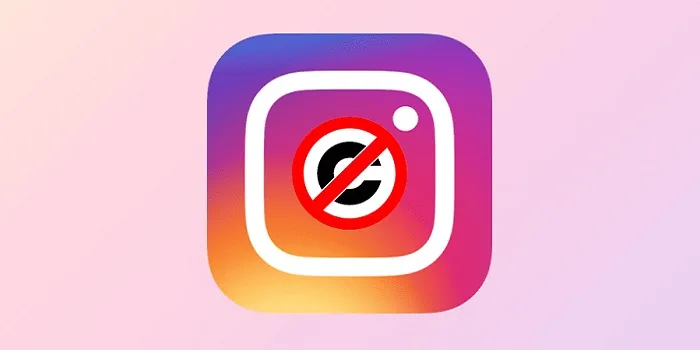یکی از ارور های آزار دهنده اینستاگرام ارور Unfortunately Instagram has stopped ⚠️ است که حین باز کردن برنامه با آن مواجه میشوید. در این مطلب از انزل وب به آموزش ۸ روش رفع ارور Instagram has stopped اندروید میپردازیم.
رفع مشکل Unfortunately Instagram has stopped
Instagram Has Stopped? 8 Fixes to Make Instagram Work Properly
Instagram ممکن است با ارور های مختلفی مانند ارور Unfortunately Instagram has stopped مواجه شود و شما نتوانید با این برنامه کار کنید. مواجه شدن با مشکل Instagram has stopped در اینستاگرام دلایل مختلفی میتواند داشته باشد. در ادامه به بررسی علت های این مشکل و راه های رفع متوقف شدن اینستاگرام میپردازیم.
ممکن است مراحل گفته شده در روش های مختلف، در گوشی شما کمی متفاوت باشد. در مجموع مراحل مشابه هستند اما امکان دارد، نام یک مرحله و… در گوشی شما فرق بکند.
حل مشکل Unfortunately Instagram has stopped با راه اندازی مجدد گوشی
گوشی های هوشمند گاهی به دلایل مختلفی با مشکلات جزئی مواجه میشوند. این مشکلات جزئی میتوانند شما را با مشکلات بزرگتری مواجه کنند و باعث از کار افتادن برخی از قابلیت ها و برنامه های گوشی شوند. زمانی که یکی از برنامه های شما مانند اینستاگرام با مشکل مواجه میشود میتوانید قبل از امتحان روش های سخت، گوشی را ریستارت کنید. راه اندازی مجدد گوشی یکی از ساده ترین و سریعترین روش هایی است که شما میتوانید از آن استفاده کنید. پس دکمه پاور گوشی خود را نگه دارید تا چند گزینه به شما نمایش داده شود. روی Restart یا Reboot ضربه بزنید.

با این کار گوشی شما به طور خودکار ریستارت میشود. پس از روشن شدن گوشی بررسی کنید و ببینید مشکل Unfortunately Instagram has stopped رفع شده است یا خیر. در صورتی که هنوز با مشکل Unfortunately Instagram has stopped مواجه هستید میتوانید سایر روش ها را تست کنید.
آپدیت اینستاگرام برای رفع مشکل بسته شدن ناگهانی اینستاگرام
برای برنامه شبکه های اجتماعی مانند اینستاگرام به طور مرتب بروز رسانی های مختلفی قرار میگیرد. این بروز رسانی ها برای این است که به برنامه قابلیت های جدیدی اضافه شود. همچنین به غیر از قابلیت های جدید، در صورتی که کاربران مشکلاتی از برنامه را گزارش داده باشند، در نسخه جدید برنامه برطرف میشود. بنابر این زمانی که شما با یک مشکلی در اینستاگرام مواجه میشوید میتوانید بررسی کنید و ببینید برای این برنامه بروز رسانی وجود دارد یا خیر. در صورتی که بروز رسانی موجود بود باید آن را آپدیت کنید.
برای این کار برنامه Google Play را در گوشی خود باز کنید. سپس در کادر جست جو Google Play نام Instagram را تایپ کنید. از بین نتایج، برنامه اینستاگرام را پیدا کنید و روی آیکن آن کلیک کنید. صفحه Instagram در برنامه Google Play برای شما باز میشود.

در صفحه باز شده در صورتی که گزینه Update فعال بود یعنی نسخه جدیدتری برای اینستاگرام در دسترس است. برای به روز کردن اینستاگرام خود و رفع مشکل روی Update ضربه بزنید و صبر کنید تا برنامه به روز شود. اگر که گزینه Update فعال نبود یعنی نسخه جدیدتری از برنامه برای شما فعال نیست و باید باقی روش ها را تست کنید.

در صورتی که با مشکل آپدیت نشدن اینستاگرام مواجه هستید میتوانید برای رفع مشکل خود مطلب آموزش ۱۲ روش حل مشکل آپدیت نشدن اینستاگرام را مطالعه کنید.
قدیمی بودن Google Play Services علت متوقف شدن اینستاگرام در اندروید
برای استفاده بهتر و روان تر از بازی ها و برنامه شبکه های اجتماعی گوشی میتوانید از Google Play Services استفاده کنید. احتمال اینکه نسخه قدیمی از Google Play Services در گوشی شما نصب باشد زیاد است. شما به غیر از اینکه برای حل مشکل خود باید اینستاگرام را بروز رسانی کنید باید Google Play Services را نیز بروز کنید. برای آپدیت Google Play Services ابتدا برنامه گوگل پلی را باز کنید. از منو پایین صفحه روی سه خط روی هم ضربه بزنید. در کادر باز شده Settings را انتخاب کنید تا وارد تنظیمات شوید.

در صفحه تنظیمات گزینه Auto-update apps را پیدا کرده و روی آن ضربه بزنید.

با انتخاب گزینه Auto-update apps یک کادر برای شما باز میشود. در کادر باز شده، Over Wi-Fi only را فعال کنید و روی Done ضربه بزنید.

بعد از این کار گوشی خود را به یک وای فای با اینترنت مناسب متصل کنید. منتظر نوتیفیکیشن آپدیت برنامه ها باشید. آن را تایید کنید تا همه برنامه ها به خصوص Google Play Services آپدیت شوند.
رفع مشکل متوقف شدن اینستاگرام با پاک کردن حافظه کش
هر بار که شما وارد برنامه اینستاگرام میشوید و از این برنامه استفاده میکنید یکسری فایل جدید ایجاد میشود. این فایل ها موقت هستند و برای این ساخته میشوند تا دفعه بعد که وارد این برنامه شدید، اینستاگرام سریعتر پاسخ دهد و بهتر کار کند. گاهی این فایل های موقت خراب و یا قدیمی میشوند. در این شرایط شما را با مشکلات مختلفی مانند مشکل Instagram has stopped مواجه میکنند. در این شرایط میتوانید این فایل های موقت را حذف کنید. همانطور که گفته شد این فایل ها موقت هستند و آسیبی به برنامه نمیزنند و مجددا به صورت خودکار ساخته میشوند. برای حذف حافظه کش Settings را باز کنید. وارد بخش Apps شوید.

در صفحه باز شده تمامی برنامه های گوشی خود را میتوانید مشاهده کنید. از بین برنامه ها Instagram را پیدا کرده و روی آن ضربه بزنید تا باز شود. در صفحه بعد از منو پایین Clear data را انتخاب کنید.

اکنون روی گزینه های Clear all data و Clear cache یکی یکی ضربه بزنید. با این کار حافظه کش پاک میشود و فایل های موقت این برنامه نیز حذف میشوند.

حذف برنامه و نصب مجدد آن برای رفع مشکل پریدن اینستا در اندروید
در روش قبل گفته شد زمانی که فایل های یک برنامه خراب و یا قدیمی میشوند میتوان با حذف حافظه کش برنامه، مشکل آن را رفع کرد. با این حال گاهی مشکل جدی تر است و با حذف حافظه کش مشکل شما حل نمیشود. در این شرایط باید برنامه را به طور کامل از روی دستگاه خود حذف کنید. با این کار تمام فایل های برنامه نیز با آن حذف میشود. پس از حذف کامل برنامه میتوانید مجددا آن را دانلود کنید. دانلود مجدد برنامه باعث میشود فایل های جدید جایگزین فایل های قدیمی و خراب شود و مشکل شما رفع شود. بنابر این برای حذف اینستاگرام و رفع مشکل بسته شدن ناگهانی اینستاگرام وارد Settings شوید. در تنظمیات گوشی خود به دنبال گزینه Apps بگردید و روی آن ضربه بزنید.

در صفحه Apps شما میتوانید تمام برنامه های نصب شده روی گوشی خود را مشاهده کنید. از بین برنامه ها Instagram را پیدا کرده و روی آن ضربه بزنید. حالا شما به تنظیمات برنامه دسترسی دارید. از منو پایین صفحه روی گزینه Uninstall ضربه بزنید.

یک پیام مبنی بر اینکه شما در حال حذف برنامه اینستاگرام هستید مشاهده میکنید. برای تایید و ادامه OK را انتخاب کنید. اکنون برنامه اینستاگرام به طور کامل از روی گوشی شما حذف میشود.

همچنین راه سریعتری برای حذف اینستاگرام وجود دارد. شما میتوانید به جای استفاده از تنظیمات از آیکن برنامه در صفحه اصلی برای حذف آن استفاده کنید. برای همین در صفحه اصلی گوشی خود آیکن اینستاگرام را پیدا کنید و روی آن ضربه بزنید و نگه دارید. بعد از چند ثانیه چند گزینه مشاهده میکنید. از بین گزینه ها Uninstall را انتخاب کنید.

اکنون اینستاگرام به طور کامل از گوشی شما حذف شده است. از طریق گوگل پلی مجددا این برنامه را دانلود و نصب کنید. با وارد کردن نام کاربری و پسورد وارد اکانت خود شوید.
حذف برنامه مشکوک
ممکن است شما به برنامه های مختلفی نیاز پیدا کنید و روی گوشی خود نصب کنید. این برنامه ها ممکن است مشکلی داشته باشند و باعث شوند گوشی شما با مشکل مواجه شود. همچنین به غیر از خود برنامه این برنامه ها میتوانند سایر برنامه های گوشی شما را با مشکل مواجه کنند. اگر مشکل وارد نشدن به اینستاگرام بعد از نصب برنامه ای رخ داد میتوانید از روشی که بالا برای حذف اینستاگرام استفاده کردید برای حذف برنامه مشکوک استفاده کنید. پس از حذف برنامه بررسی کنید مشکل حل شده یا خیر. اگر حل شده بود نسخه مطمئن برنامه را از منابع معتبر مجددا دانلود کنید.
غیر فعال کردن قابلیت Speed up your GPU
قابلیت Speed up your GPU در گوشی های اندرویدی که Developers option آن ها فعال است باعث افزایش سرعت گوشی میشود. با این حال ممکن است شما را با مشکلاتی مانند متوقف شدن برخی برنامه ها مواجه کنند. در این صورت ابتدا باید Developers option را فعال کنید و در این حالت Speed up your GPU را غیر فعال کنید. برای این کار وارد Settings گوشی خود شوید. سپس گزینه About Phone را پیدا کرده و روی آن ضربه بزنید. در صفحه About Phone روی سریال ساخت یا Build Number هفت بار ضربه بزنید. بعد از آن در برخی از مدل های گوشی پیام !You are now a developer را مشاهده میکنید.

مجددا وارد Settings شوید و این بار در تنظیمات گزینه Developer options را میتوانید مشاهده کنید. روی آن ضربه بزنید. صفحه را به سمت پایین بکشید تا Hardware Accelerated Rendering را مشاهده کنید. آن را انتخاب کنید.

در صفحه بعد Force GPU rendering را پیدا کرده و آن را غیر فعال کنید.

ریست کردن برنامه برای رفع مشکل متوقف شدن اینستاگرام
اگر هنوز با مشکل مواجه هستید و با روش های بالا نتوانستید مشکل خود را رفع کنید میتوانید برنامه را ریست کنید. گاهی تنظیمات پیش فرض برنامه باعث مشکل ورود شما به اینستاگرام میشود. در این حالت تنظیمات پیشفرض ممکن است باعث از کار افتادن برخی برنامه های دیگر شود. در این حالت میتوانید برنامه را ریست کنید تا مشکل شما حل شود. برای ریست برنامه وارد Settings شوید. سپس به بخش Apps بروید. از بین برنامه ها اینستاگرام را پیدا کنید و روی آن ضربه بزنید. در صفحه باز شده روی سه نقطه روی هم More ضربه بزنید.

در آخر برای رفع نقص اینستاگرام از کادر باز شده Reset App Preferences را انتخاب کنید تا برنامه ریست شود.
نظرات و پیشنهادات شما؟
در مطلب امروز راجع به روش های رفع مشکل Force close اینستاگرام اندروید صحبت کردیم. علت متوقف شدن اینستاگرام در گوشی شما چه بود؟ شما میتوانید نظرات، پیشنهادات و تجربیات خود را در زمینه رفع نقص اینستاگرام در بخش دیدگاه با ما به اشتراک بگذارید.